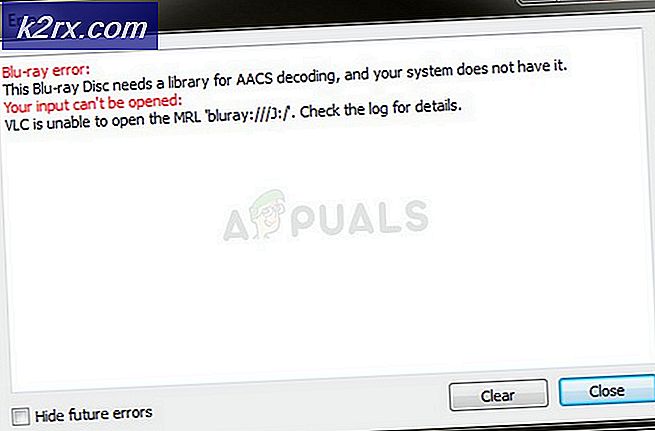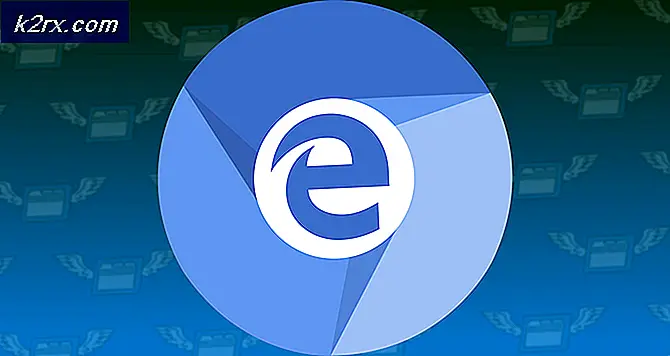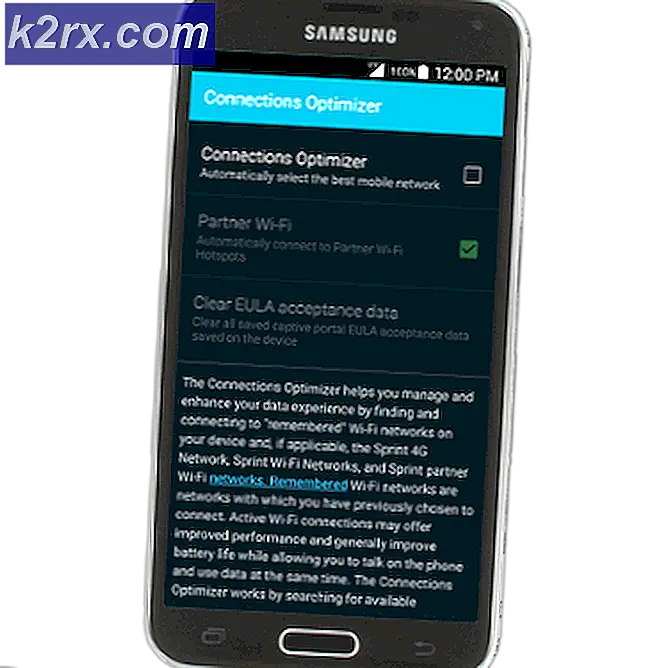FIX: configuratie naast elkaar is onjuist
De toepassing kan niet worden gestart omdat de configuratie naast elkaar onjuist is. Dit is een fout die optreedt wanneer een toepassing de vereiste visuele c ++ -bestanden die nodig zijn voor de uitvoering van het bestand niet kan laden. Dit probleem wordt veroorzaakt door een conflict met sommige bestanden in de 2008-versie van de C-runtime-bibliotheken. Deze bibliotheken maken deel uit van de release van Visual Studio 2008, de versienummers beginnen met 9.0. Deze bibliotheken kunnen worden geïnstalleerd met verschillende Microsoft- en externe producten.
Het kan ook opduiken vanwege corruptie van systeembestanden. In de meeste gevallen wordt deze fout opgelost door het distributiepakket c ++ 2013 te installeren.
Methode 1: Microsoft Visual C ++ 2013 REDISTRIBUTABLE installeren
Als eerste methode zullen we het herdistribueerbare Microsoft Visual C ++ 2013-pakket installeren. Volg de onderstaande stappen:
Als eerste stap moet je naar deze link gaan.
Selecteer de gewenste taal en klik op de downloadknop.
Download het pakket en volg de instructies op het scherm om het te installeren.
Start je computer opnieuw op.
Als het probleem zich blijft voordoen, gaat u verder met de volgende methode.
Methode 2: SFC-scan uitvoeren
Als het probleem zich nog steeds voordoet, voeren we een systeembestandscan uit. Voer hiervoor de volgende stappen uit:
PRO TIP: Als het probleem zich voordoet met uw computer of een laptop / notebook, kunt u proberen de Reimage Plus-software te gebruiken die de opslagplaatsen kan scannen en corrupte en ontbrekende bestanden kan vervangen. Dit werkt in de meeste gevallen, waar het probleem is ontstaan door een systeembeschadiging. U kunt Reimage Plus downloaden door hier te klikkenDruk op de Windows-toets + X om de pop-up boven het startmenu op te roepen en selecteer Opdrachtprompt (Beheerder) in de lijst.
Typ in de terminal de opdracht sfc / scannow zonder de aanhalingstekens en druk op Enter.
Het scannen zou nu moeten beginnen en enige tijd in beslag nemen. Zodra u klaar bent, start u uw computer opnieuw op.
Als het probleem zich nog steeds voordoet, open dan opnieuw de opdrachtprompt en voer de volgende opdrachten een voor een in:
DISM.exe / Online / Opschonen-afbeelding / Scanhealth
DISM.exe / Online / Cleanup-image / Restorehealth
Start je computer opnieuw op.
Methode 3: Een Microsoft-hulpprogramma voor probleemoplossing gebruiken
Ga naar deze link en download het bestand met de naam CSSEmerg67758 .
Dit is een probleemoplosser die digitaal is ondertekend door Microsoft en waarmee u het probleem kunt oplossen als de andere methoden niet werken.
Dubbelklik op het gedownloade bestand en selecteer Volgende .
Volg de stappen op het scherm nadat het scannen is voltooid.
Start uw computer opnieuw op om het proces te voltooien.
Het probleem zou nu idealiter moeten verdwijnen. Laten we in de comments weten of dit voor u is gelukt!
PRO TIP: Als het probleem zich voordoet met uw computer of een laptop / notebook, kunt u proberen de Reimage Plus-software te gebruiken die de opslagplaatsen kan scannen en corrupte en ontbrekende bestanden kan vervangen. Dit werkt in de meeste gevallen, waar het probleem is ontstaan door een systeembeschadiging. U kunt Reimage Plus downloaden door hier te klikken